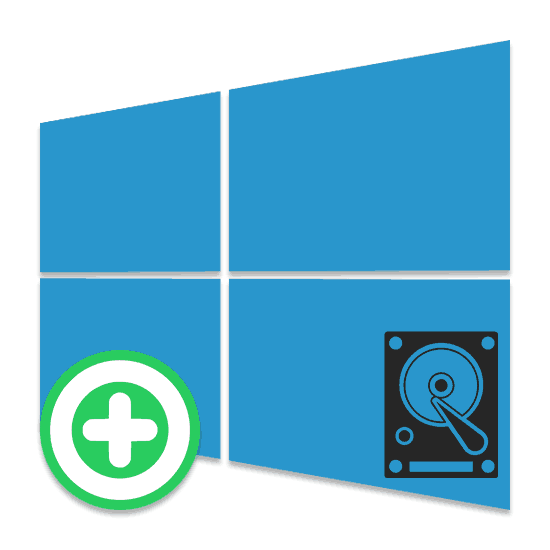اضافه کردن یک هارد در ویندوز 10
هارد دیسک بخشی جدایی ناپذیر از هر کامپیوتر مدرن، از جمله یک سیستم عامل ویندوز 10 است. با این حال، گاهی اوقات فضای کافی در رایانه وجود ندارد و شما باید یک درایو اضافی را وصل کنید. ما این را در این مقاله شرح خواهیم داد.
اضافه کردن هارد در ویندوز 10
ما موضوع اتصال و قالب بندی یک هارد دیسک جدید را در غیاب یک سیستم قدیمی و کارآمد به طور کلی نخواهیم برد. اگر علاقه مند هستید، می توانید دستورالعمل های نصب مجدد ویندوز 10 را بخوانید. سپس تمامی گزینه ها با افزودن یک درایو با یک سیستم موجود هدف قرار می گیرند.
جزئیات بیشتر: چگونه ویندوز 10 را روی کامپیوتر نصب کنیم
گزینه 1: هارد دیسک جدید
اتصال HDD جدید را می توان به دو مرحله تقسیم کرد. با این حال، حتی با این در نظر، مرحله دوم اجباری نیست و در برخی موارد ممکن است حذف شود. در عین حال، عملکرد دیسک به طور مستقیم به حالت آن و انطباق با قوانین در هنگام اتصال به کامپیوتر بستگی دارد.
مرحله 1: اتصال
- همانطور که قبلا ذکر شد، درایور ابتدا باید به کامپیوتر متصل شود. اکثر درایورهای مدرن، از جمله لپ تاپ ها، یک رابط SATA دارند. اما انواع دیگری نیز وجود دارد مانند IDE.
- با در نظر گرفتن رابط، دیسک به کمک مادر کابل با استفاده از یک کابل متصل می شود، نسخه هایی که در تصویر بالا نشان داده شده است.
توجه: صرف نظر از رابط اتصال، این روش باید با خاموش شدن دستگاه انجام شود.
- مهم است که دستگاه را به طور دقیق در یک موقعیت ثابت در یک بخش ویژه مورد استفاده قرار دهید. در غیر این صورت، ارتعاش ناشی از عملکرد دیسک ممکن است بر عملکرد در آینده تأثیر منفی داشته باشد.
- لپ تاپ ها از یک هارد درایو کوچکتر استفاده می کنند و اغلب نصب قطعات مورد نیاز را نمی دهد. این در محفظه مخصوص این منظور نصب شده و با یک قاب فلزی ثابت شده است.
همچنین ببینید: چگونه یک لپ تاپ را جدا کنیم




مرحله 2: راه اندازی
در بیشتر موارد، پس از اتصال دیسک و شروع کامپیوتر، ویندوز 10 به طور خودکار آن را پیکربندی کرده و برای استفاده در دسترس قرار می دهد. با این حال، بعضی اوقات، به عنوان مثال، به دلیل عدم نشانه گذاری، برای نمایش آن لازم است تنظیمات بیشتری انجام شود. این موضوع توسط یک مقاله جداگانه در سایت منتشر شده است.

جزئیات بیشتر: چگونه دیجیتالی را راه اندازی کنیم
بعد از مقداردهی اولیه هارد دیسک جدید، باید حجم جدیدی ایجاد کنید و این روش را می توان کامل دانست. با این حال، تشخیص اضافی باید برای جلوگیری از مشکلات احتمالی انجام شود. به طور خاص، اگر هنگام استفاده از دستگاه، هر گونه گسل دیده شود.
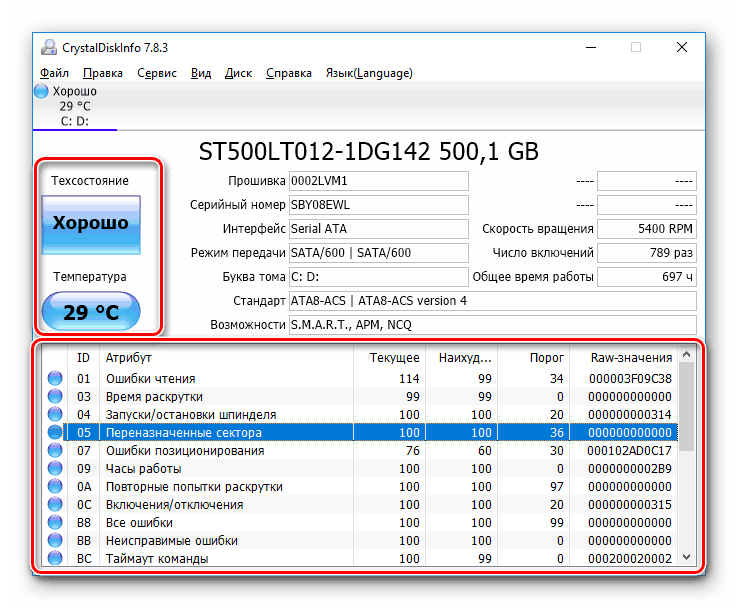
همچنین ببینید: تشخیص هارد دیسک در ویندوز 10
اگر پس از خواندن کتابچه راهنمای توصیف شده، دیسک به درستی کار نکند یا برای سیستم کاملا نامشخص است، دستورالعمل های عیب یابی را بخوانید.
جزئیات بیشتر: هارد دیسک در ویندوز 10 کار نمی کند
گزینه 2: درایو مجازی
علاوه بر نصب یک دیسک جدید و اضافه کردن حجم محلی، ویندوز 10 به شما اجازه می دهد تا درایو مجازی را به عنوان فایل جداگانه ای که می تواند در برنامه های خاص برای ذخیره فایل های مختلف و حتی کارکرد سیستم عامل مورد استفاده قرار گیرد، ایجاد می کند. همانطور که ممکن است دقیق تر، ایجاد و اضافه کردن چنین دیسک توسط ما در یک دستورالعمل جداگانه مورد بحث قرار گیرد.

جزئیات بیشتر:
چگونگی اضافه کردن و پیکربندی یک دیسک سخت مجازی
نصب ویندوز 10 بیش از قدیمی
غیرفعال کردن هارد دیسک مجازی
اتصال شرح داده شده از درایو فیزیکی به طور کامل قابل اجرا نه تنها به هارد، بلکه همچنین درایوهای حالت جامد (SSD) است. تنها تفاوت در اینجا این است که ثابت شده استفاده می شود و مربوط به نسخه سیستم عامل نیست.